Optimera prestanda genom att uppgradera en dedikerad SQL-pool (tidigare SQL DW) i Azure Synapse Analytics
Uppgradera din dedikerade SQL-pool (tidigare SQL DW) till den senaste generationens Azure-maskinvaru- och lagringsarkitektur.
Varför uppgradera?
Nu kan du smidigt uppgradera till den dedikerade SQL-poolen (tidigare SQL DW) Compute Optimized Gen2-nivån i Azure Portal för regioner som stöds. Om din region inte stöder självuppgradering kan du uppgradera till en region som stöds eller vänta tills självuppgradering är tillgänglig i din region. Uppgradera nu för att dra nytta av den senaste generationens Azure-maskinvara och förbättrad lagringsarkitektur, inklusive snabbare prestanda, högre skalbarhet och obegränsad kolumnlagring.
Viktigt!
Den här uppgraderingen gäller för dedikerade SQL-pooler på Beräkningsoptimerad Gen1-nivå (tidigare SQL DW) i regioner som stöds.
Innan du börjar
Kontrollera om din region stöds för GEN1 till GEN2-migrering. Observera datumen för automatisk migrering. Om du vill undvika konflikter med den automatiserade processen planerar du den manuella migreringen före startdatumet för den automatiserade processen.
Om du befinner dig i en region som ännu inte stöds fortsätter du att söka efter att din region ska läggas till eller uppgraderas med hjälp av återställning till en region som stöds.
Om din region stöds uppgraderar du via Azure Portal
Välj den föreslagna prestandanivån för dedikerad SQL-pool (tidigare SQL DW) baserat på din aktuella prestandanivå på nivån Compute Optimized Gen1 med hjälp av mappningen nedan:
Beräkningsoptimerad Gen1-nivå Beräkningsoptimerad Gen2-nivå DW100 DW100c DW200 DW200c DW300 DW300c DW400 DW400c DW500 DW500c DW600 DW500c DW1000 DW1000c DW1200 DW1000c DW1500 DW1500c DW2000 DW2000c DW3000 DW3000c DW6000 DW6000c
Kommentar
Föreslagna prestandanivåer är inte en direkt konvertering. Vi rekommenderar till exempel att du går från DW600 till DW500c.
Uppgradera i en region som stöds med hjälp av Azure Portal
- Migrering från Gen1 till Gen2 via Azure Portal är permanent. Det finns ingen process för att återgå till Gen1.
- Dedikerad SQL-pool (tidigare SQL DW) måste köras för att migrera till Gen2
Innan du börjar
Kommentar
Vi rekommenderar att du använder Azure Az PowerShell-modulen för att interagera med Azure. Se Installera Azure PowerShell för att komma igång. Information om hur du migrerar till Az PowerShell-modulen finns i artikeln om att migrera Azure PowerShell från AzureRM till Az.
- Logga in på Azure-portalen.
- Se till att den dedikerade SQL-poolen (tidigare SQL DW) körs – det måste vara för att migrera till Gen2
PowerShell-uppgraderingskommandon
Om den dedikerade SQL-poolen på beräkningsoptimerad Gen1-nivå (tidigare SQL DW) som ska uppgraderas pausas återupptar du den dedikerade SQL-poolen (tidigare SQL DW).
Var beredd på några minuters stilleståndstid.
Identifiera eventuella kodreferenser till beräkningsoptimerade Gen1-prestandanivåer och ändra dem till motsvarande beräkningsoptimerad Gen2-prestandanivå. Nedan visas två exempel på var du bör uppdatera kodreferenser innan du uppgraderar:
Ursprungligt Gen1 PowerShell-kommando:
Set-AzSqlDatabase -ResourceGroupName "myResourceGroup" -DatabaseName "mySampleDataWarehouse" -ServerName "mynewserver-20171113" -RequestedServiceObjectiveName "DW300"Ändrad till:
Set-AzSqlDatabase -ResourceGroupName "myResourceGroup" -DatabaseName "mySampleDataWarehouse" -ServerName "mynewserver-20171113" -RequestedServiceObjectiveName "DW300c"Kommentar
-RequestedServiceObjectiveName "DW300" ändras till – RequestedServiceObjectiveName "DW300c"
Ursprungligt Gen1 T-SQL-kommando:
ALTER DATABASE mySampleDataWarehouse MODIFY (SERVICE_OBJECTIVE = 'DW300') ;Ändrad till:
ALTER DATABASE mySampleDataWarehouse MODIFY (SERVICE_OBJECTIVE = 'DW300c') ;Kommentar
SERVICE_OBJECTIVE = "DW300" ändras till SERVICE_OBJECTIVE = "DW300c"
Starta uppgraderingen
Gå till den dedikerade SQL-poolen Compute Optimized Gen1 (tidigare SQL DW) i Azure Portal. Om den dedikerade SQL-poolen på beräkningsoptimerad Gen1-nivå (tidigare SQL DW) som ska uppgraderas har pausats återupptar du den dedikerade SQL-poolen.
Välj Uppgradera till Gen2-kort under fliken Uppgifter :
Kommentar
Om du inte ser kortet Uppgradera till Gen2 under fliken Uppgifter är din prenumerationstyp begränsad i den aktuella regionen. Skicka in ett supportärende för att få din prenumeration godkänd.
Se till att arbetsbelastningen har slutförts och att den har startats innan du uppgraderar. Du får avbrott i några minuter innan din dedikerade SQL-pool (tidigare SQL DW) är online igen som en dedikerad SQL-pool på Beräkningsoptimerad Gen2-nivå (tidigare SQL DW).
Välj Uppgradera.
Övervaka uppgraderingen genom att kontrollera statusen i Azure Portal. Du kommer förmodligen att se en meddelandebanderoll som anger att "Det här informationslagret uppgraderas till Gen2".
Det första steget i uppgraderingsprocessen går igenom skalningsåtgärden ("Uppgradera – offline") där alla sessioner kommer att avbrytas och anslutningar tas bort.
Det andra steget i uppgraderingsprocessen är datamigrering ("Uppgradering – Online"). Datamigrering är en bakgrundsprocess online. Den här processen flyttar långsamt kolumndata från den gamla lagringsarkitekturen till den nya lagringsarkitekturen med hjälp av en lokal SSD-cache. Under den här tiden är din dedikerade SQL-pool (tidigare SQL DW) online för frågor och inläsning. Dina data kommer att vara tillgängliga för frågor oavsett om de har migrerats eller inte. Datamigreringen sker i olika takt beroende på din datastorlek, prestandanivå och antalet kolumnlagersegment.
Valfri rekommendation: När skalningsåtgärden är klar kan du påskynda bakgrundsprocessen för datamigrering. Du kan framtvinga dataflytt genom att köra ALTER INDEX ... ÅTERSKAPA på alla primära columnstore-tabeller som du skulle köra frågor mot vid en större SLO och resursklass. Den här åtgärden är offline, den försämrar eller blockerar andra frågor, men avslutas snabbare jämfört med rännstensbakgrundsprocessen, vilket kan ta timmar att slutföra beroende på antalet och storleken på dina tabeller. När datamigreringen är klar går det dock mycket snabbare på grund av den nya förbättrade lagringsarkitekturen med högkvalitativa radgrupper.
Kommentar
Alter Index rebuild är en offlineåtgärd och tabellerna kommer inte att vara tillgängliga förrän återskapande har slutförts.
Följande fråga genererar de kommandon som krävs ALTER INDEX ... REBUILD för att påskynda datamigreringen:
SELECT 'ALTER INDEX [' + idx.NAME + '] ON ['
+ Schema_name(tbl.schema_id) + '].['
+ Object_name(idx.object_id) + '] REBUILD ' + ( CASE
WHEN (
(SELECT Count(*)
FROM sys.partitions
part2
WHERE part2.index_id
= idx.index_id
AND
idx.object_id =
part2.object_id)
> 1 ) THEN
' PARTITION = '
+ Cast(part.partition_number AS NVARCHAR(256))
ELSE ''
END ) + '; SELECT ''[' +
idx.NAME + '] ON [' + Schema_name(tbl.schema_id) + '].[' +
Object_name(idx.object_id) + '] ' + (
CASE
WHEN ( (SELECT Count(*)
FROM sys.partitions
part2
WHERE
part2.index_id =
idx.index_id
AND idx.object_id
= part2.object_id) > 1 ) THEN
' PARTITION = '
+ Cast(part.partition_number AS NVARCHAR(256))
+ ' completed'';'
ELSE ' completed'';'
END )
FROM sys.indexes idx
INNER JOIN sys.tables tbl
ON idx.object_id = tbl.object_id
LEFT OUTER JOIN sys.partitions part
ON idx.index_id = part.index_id
AND idx.object_id = part.object_id
WHERE idx.type_desc = 'CLUSTERED COLUMNSTORE';
Uppgradera från en geografisk Azure-region med hjälp av återställning via Azure Portal
Skapa en användardefinierad återställningspunkt med hjälp av Azure Portal
- Logga in på Azure-portalen.
- Gå till den dedikerade SQL-pool (tidigare SQL DW) som du vill skapa en återställningspunkt för.
- I verktygsfältet på sidan Översikt väljer du + Ny återställningspunkt.
- Ange ett namn för återställningspunkten.
Återställa en aktiv eller pausad databas med hjälp av Azure Portal
Logga in på Azure-portalen.
Gå till den dedikerade SQL-pool (tidigare SQL DW) som du vill återställa från.
I verktygsfältet i avsnittet Översikt väljer du Återställ.
Välj antingen Automatiska återställningspunkter eller användardefinierade återställningspunkter. För användardefinierade återställningspunkter väljer du en användardefinierad återställningspunkt eller Skapa en ny användardefinierad återställningspunkt. För servern väljer du Skapa ny och väljer en server i en geografisk region som stöds av Gen2.
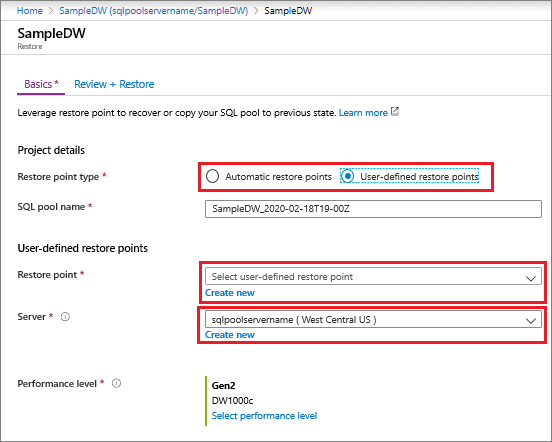
Återställa från en geografisk Azure-region med hjälp av PowerShell
Kommentar
Vi rekommenderar att du använder Azure Az PowerShell-modulen för att interagera med Azure. Se Installera Azure PowerShell för att komma igång. Information om hur du migrerar till Az PowerShell-modulen finns i artikeln om att migrera Azure PowerShell från AzureRM till Az.
Om du vill återställa en databas använder du cmdleten Restore-AzSqlDatabase .
Kommentar
Du kan utföra en geo-återställning till Gen2! Det gör du genom att ange ett Gen2 ServiceObjectiveName (t.ex. DW1000c) som en valfri parameter.
- Öppna Windows PowerShell.
- Anslut till ditt Azure-konto och visa en lista över alla prenumerationer som är associerade med ditt konto.
- Välj den prenumeration som innehåller databasen som ska återställas.
- Hämta den databas som du vill återställa.
- Skapa återställningsbegäran för databasen och ange ett Gen2 ServiceObjectiveName.
- Kontrollera statusen för den geo-återställde databasen.
Connect-AzAccount
Get-AzSubscription
Select-AzSubscription -SubscriptionName "<Subscription_name>"
# Get the database you want to recover
$GeoBackup = Get-AzSqlDatabaseGeoBackup -ResourceGroupName "<YourResourceGroupName>" -ServerName "<YourServerName>" -DatabaseName "<YourDatabaseName>"
# Recover database
$GeoRestoredDatabase = Restore-AzSqlDatabase –FromGeoBackup -ResourceGroupName "<YourResourceGroupName>" -ServerName "<YourTargetServer>" -TargetDatabaseName "<NewDatabaseName>" –ResourceId $GeoBackup.ResourceID -ServiceObjectiveName "<YourTargetServiceLevel>" -RequestedServiceObjectiveName "DW300c"
# Verify that the geo-restored database is online
$GeoRestoredDatabase.status
Kommentar
Information om hur du konfigurerar databasen när återställningen har slutförts finns i Konfigurera databasen efter återställningen.
Den återställda databasen är TDE-aktiverad om källdatabasen är TDE-aktiverad.
Om du får problem med din dedikerade SQL-pool skapar du en supportbegäran och refererar till "Gen2-uppgradering" som möjlig orsak.
Din uppgraderade dedikerade SQL-pool (tidigare SQL DW) är online. Om du vill dra nytta av den förbättrade arkitekturen kan du läsa mer om resursklasser.